Como sincronizar o Trello com o Google Agenda
Por Guadalupe Carniel | Editado por Bruno Salutes | 30 de Março de 2021 às 15h00
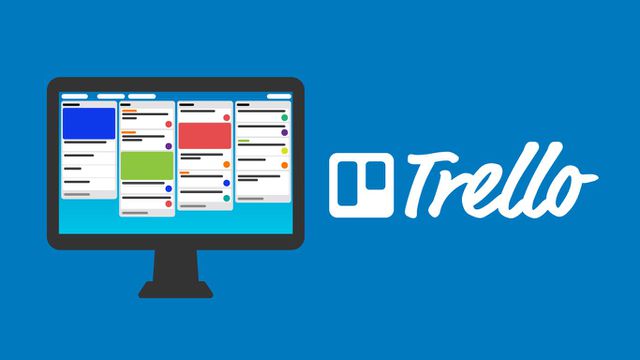

Com a pandemia, surgiu a necessidade de nos adaptarmos a fazer diversas atividades como trabalhar e estudar em casa, usando essencialmente o computador. Com isso, os aplicativos para gerenciamento de tarefas se tornaram famosos e quase indispensáveis. Um deles é o Trello (Android | iOS | Web) que funciona com o sistema kanban, onde você pode dividir uma tarefa em diversas mini tarefas e acompanhar o processo até sua finalização.
- Como editar seu perfil no Trello
- Como baixar e usar o Trello no celular
- Google Agenda: como criar e compartilhar eventos da sua agenda
- Google Agenda: como compartilhar seu calendário com outros contatos
Mas, se você também faz reuniões, pode ser útil conciliar o aplicativo ao seu Google Agenda. O procedimento é bastante simples e você pode integrá-los para visualizar suas tarefas e datas de entrega, além de videoconferências diretamente no serviço do Google. Confira abaixo como sincronizar as duas plataformas.
Como configurar o Google Agenda com o Trello
Passo 1: abra o Trello e vá no quadro que deseja sincronizar.
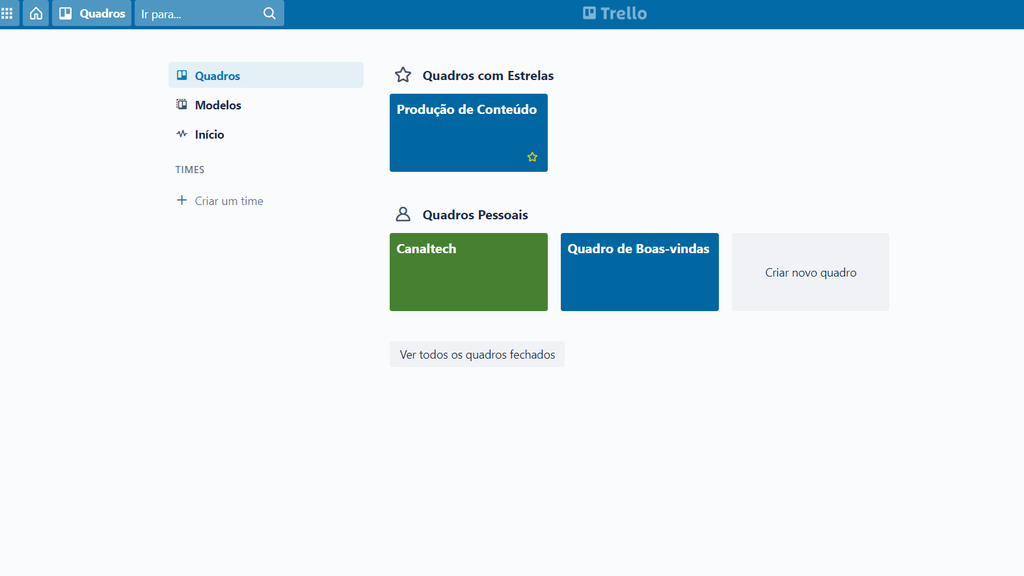
Passo 2: no lado direito da sua tela, clique no botão “Mostrar Menu”.
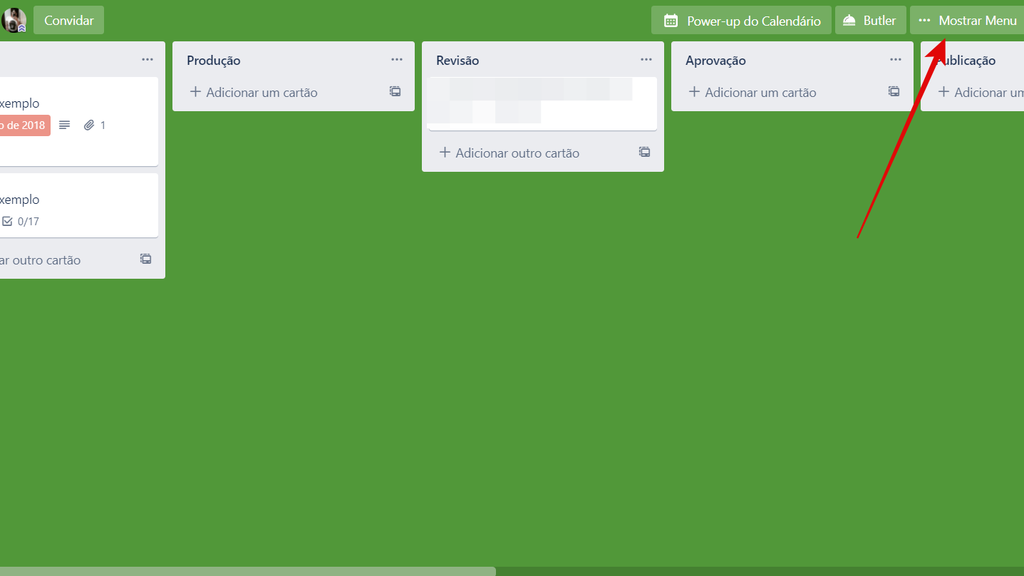
Passo 3: nas opções, clique em “Power-Ups”.
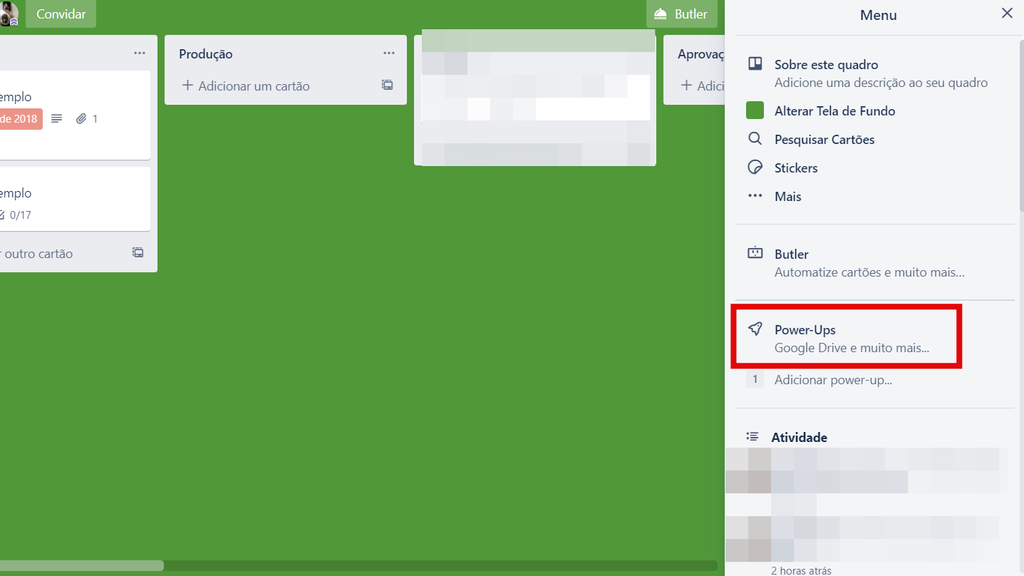
Passo 4: será aberta uma caixa de diálogo no centro da tela, pesquise por “Power-Up de Calendário” e clique em “Adicionar”. Para clientes com conta gratuita é possível adicionar apenas um Power-Up; para contas pagas, três.
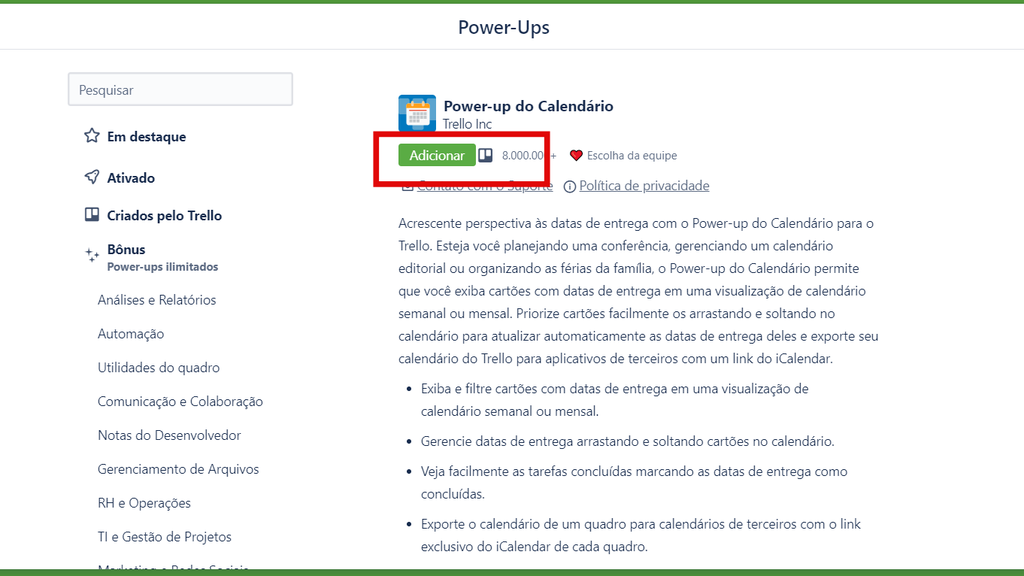
Passo 5: clique no “Power-Up de Calendário” localizado no menu lateral para prosseguir. Em seguida, selecione “Editar as Configurações de Power-Up”.
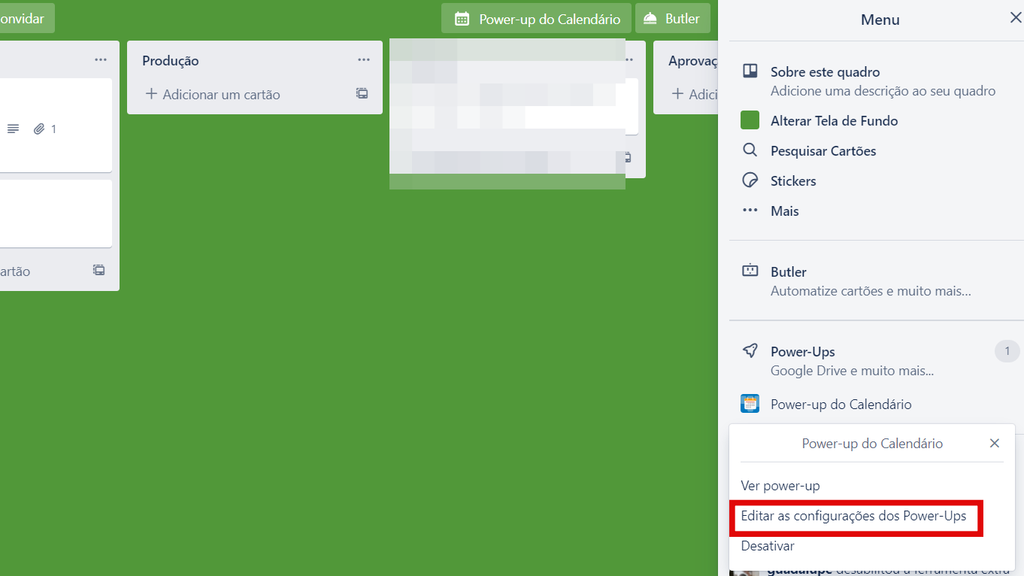
Passo 6: será gerado um link. Copie-o para utilizar na Agenda Google.
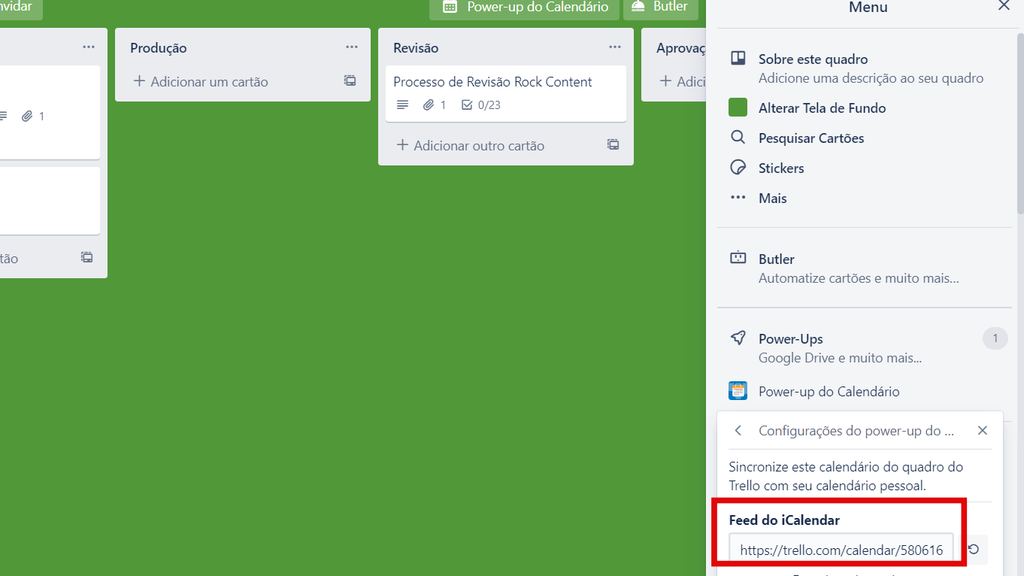
Passo 7: entre na sua Agenda do Google e clique no sinal de mais ao lado de “Outras Agendas”.
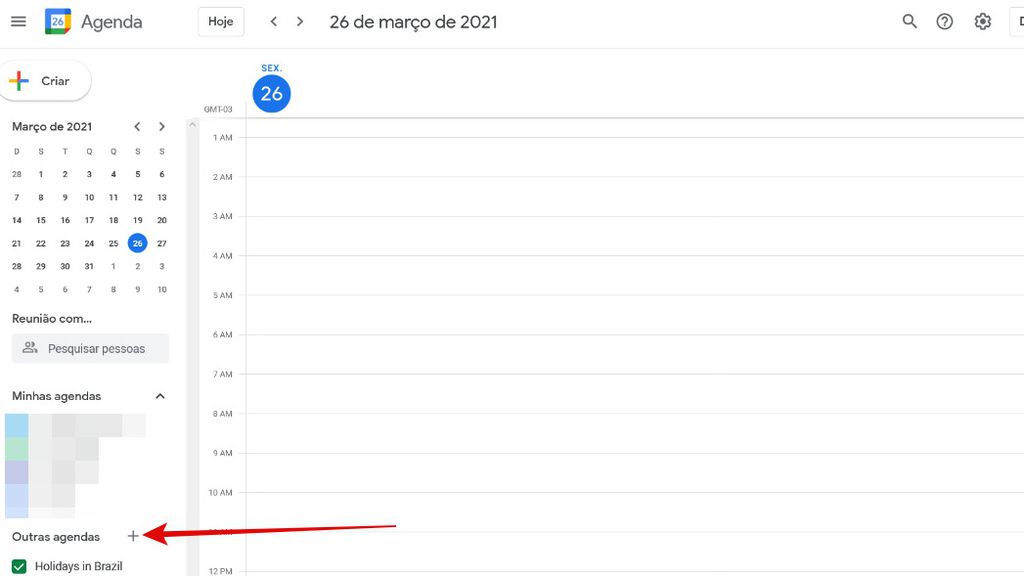
Passo 8: no menu a seguir, clique em “Do URL”.
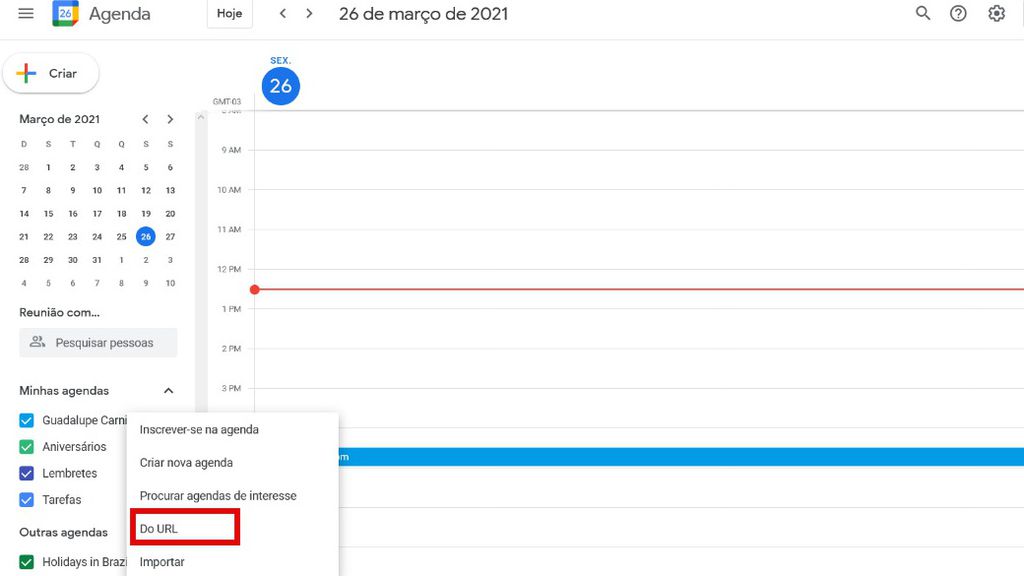
Passo 9: copie o link gerado e clique em adicionar agenda. Todas as tuas tarefas deste quadro serão sincronizadas à sua agenda Google.
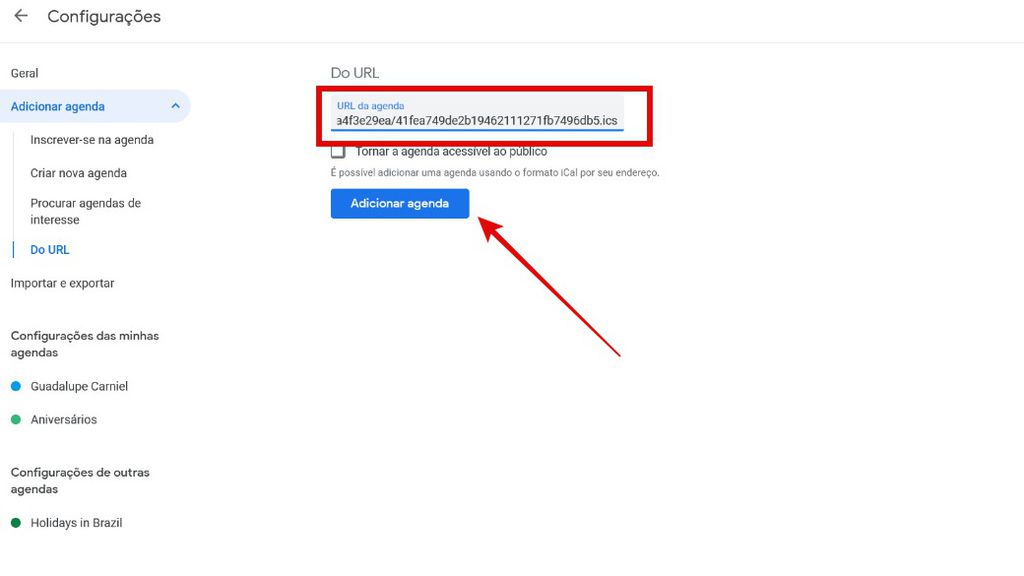
Pronto! Agora você já sabe como sincronizar suas tarefas do Trello e integrá-las à sua Google Agenda.